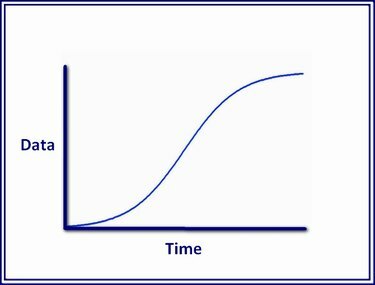
Kredit obrázku: Ron Price
V aplikaci Microsoft Excel je S-křivka zahrnuta do dvou typů grafů: Bodový graf a Spojnicový graf. Pomocí kteréhokoli z nich můžete vytvořit graf S-křivky, který vynese změnu jedné proměnné ve vztahu k jiné proměnné.
Krok 1: Zadejte data
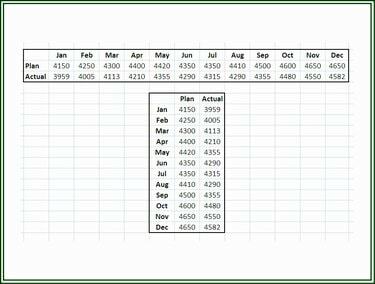
Kredit obrázku: Ron Price
Otevřete Excel a zadejte data do listu buď do řádků, nebo do sloupců. Ať už použijete jakékoli rozvržení, pokud máte dvě proměnné, ujistěte se, že se shodují ve stejném časovém období.
Video dne
Krok 2: Zvýrazněte data grafu
Pomocí myši klikněte do levé horní buňky rozsahu dat grafu a při stisknutém tlačítku myši táhněte myší přes data, která se mají použít ke generování grafu S-křivky.
Krok 3: Vyberte typ grafu

Kredit obrázku: Ron Price
Máte několik možností, jaký typ grafu použít pro graf S-křivky. S-křivku lze vykreslit v kterémkoli ze čtyř typů grafů: bodový graf s hladkými čarami, 2D spojnicový graf, 2D spojnicový graf se značkami nebo 3D spojnicový graf.
Spropitné
Ačkoli graf S-křivky zobrazený v tomto článku porovnává dvě proměnné s časem, S-graf se může skládat pouze z jediné S-křivky.




